管理領域視圖
建立管理領域並將物件移入其中之後,您便可以在此管理領域的階層結構(樹狀)視圖和拓樸(局部)視圖中查看管理領域及其物件。
管理領域視圖可讓您建立支援監視和管理作業的物件集合。您可以按照建築物、子網路或其他群組物件來群組您的主機組。您可以在管理領域中檢視所有物件,或僅檢視已選取物件,如支援您感興趣的特定功能的伺服器。
管理領域視圖可顯示管理領域中包含的物件。這些物件可以是管理領域以及管理領域中包含的任何群組和主機。
下圖為管理領域的範例圖解。在此範例中,「薪水帳冊伺服器 1」代表一個管理領域,它由該「薪水帳冊」辦公室的所有主機組成。主機位於兩個地理位置:「校園 A」和「校園 B」。「校園 B」 中有一棟建築物(「建築物 B」),其中包含兩個主機(「薪水帳冊 1」和「薪水帳冊 2」)。
圖 5–2 管理領域範例
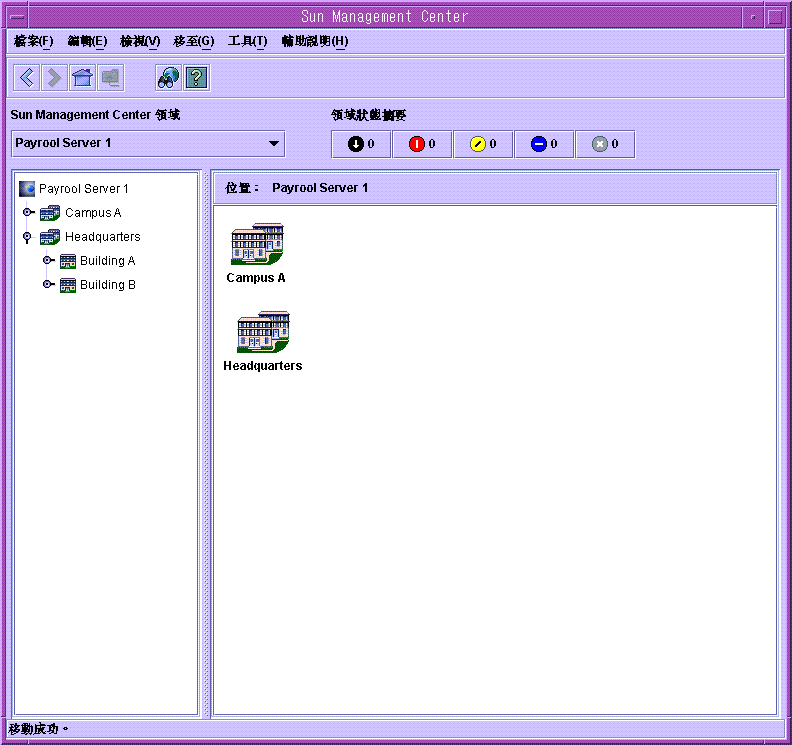
您可以選擇建立相似類型的管理領域。例如,您可以按照子網路,而不是建築物來群組您的機器。您應在為監視活動提供最佳支援的階層結構中建立管理領域及其下級群組。
如需有關管理領域的更多資訊,請參閱第 2章, 使用 Sun Management Center 管理領域。
主要主控台視窗可顯示管理領域及其成員的兩個視圖。管理領域視圖的左側為階層結構視圖,右側為拓樸視圖。
-
階層結構(樹狀)視圖
階層結構視圖顯示管理領域與其成員之間的關係。階層結構視圖中的某些物件包含其他物件,這些物件可以是物件群組或單一物件。
在圖 5–2 中,「建築物 B」是包含在「總部」管理領域中的物件,但它又是群組。「建築物 B」包含網路 194.150.151.52、子網路 mpk12-238-n、GROUPA 以及主機 machineA 和 machineB。
如需更多資訊,請參閱階層結構視圖 。
-
拓樸視圖
拓樸視圖顯示階層結構樹中已選取物件的成員。
如需更多資訊,請參閱拓樸視圖。
階層結構視圖
有兩類視窗包含階層結構視圖:
管理領域階層結構視圖顯示管理領域及其成員。
「瀏覽器」階層結構視圖顯示主機及其模組。此視圖為「瀏覽器細節」視窗的一部份,該視窗將在第 7章, 瀏覽有關受管理物件的資訊中說明。
管理領域階層結構視圖和「瀏覽器」階層結構視圖作業方式相同。在兩個視窗中,階層結構視圖均位於視窗左側。
導覽階層結構視圖
-
若要檢視有關主機的詳細資訊,請連按兩下主要主控台視窗中的主機圖示。
-
如果已選取物件為主機,「細節」視窗即會出現。
-
如果該物件包含其他受管理物件,則拓樸視圖將顯示已選取物件的成員。
-
-
若要檢視受管理物件的內容,請按一下物件圖示左側的展開圖示
 。
。此圖示將變更為較深的顏色,並且下級物件將出現在階層結構視圖中。
如果物件旁邊有展開圖示,則該物件包含其他資訊。您可以透過檢查其下級物件來獲得有關該物件的更多資訊。
-
若要檢視有關受管理物件的更多資訊,請連按兩下物件圖示。
-
如果管理物件為包含圖示(如領域或群組物件)並且未展開,則該圖示將變更為較深的顏色。階層結構視圖和拓樸視圖將展開,以顯示物件內容。
-
如果受管理物件為包含圖示並且已展開,則階層結構視圖和拓樸視圖將收合以移除下級內容。
-
如果受管理物件為最低層級圖示(例如主機),則「細節」視窗即會出現。此視窗可提供有關受管理物件的更多資訊。如需更多資訊,請參閱第 6章, 檢視有關受管理物件的詳細資訊。
-
-
若要存取物件的蹦現式功能表,請在物件圖示上按滑鼠按鍵 3。
如需有關蹦現式功能表的更多資訊,請參閱存取蹦現式功能表。
拓樸視圖
拓樸視圖顯示階層結構視圖中已選取物件的成員。您可以透過以下方式自訂拓樸視圖:
-
依變更拓樸佈局中的說明,變更物件顯示的方式。例如,您可以將物件作為格線、網路或環進行檢視。
-
依在拓樸視圖中連接物件中的說明,將物件連接在一起。
-
依為拓樸視圖提供背景影像中的說明,新增背景畫面或地圖。
有兩類視窗包含拓樸視圖:
管理領域階層結構視圖和瀏覽器內容視圖作業方式相同。
導覽拓樸視圖
-
若要檢視有關主機的詳細資訊,請按一下或連按兩下主機圖示。
-
如果已選取物件為主機,「細節」視窗即會出現。
-
如果物件包含其他受管理物件,則拓樸視圖將展開,以顯示已選取物件的成員。
-
-
若要存取物件的蹦現式功能表,請在物件圖示上按滑鼠按鍵 3。
如需有關蹦現式功能表的更多資訊,請參閱存取蹦現式功能表。
-
若要選取物件,請按一下物件圖示。
變更拓樸佈局
在拓樸視圖中,您可以選擇使用數種佈局類型之一來檢視物件。例如,您可以簡單地將物件作為清單檢視,或將物件作為環狀網路檢視。
-
若要變更拓樸佈局,請從主要主控台視窗的「檢視」功能表中選擇「拓樸佈局」。
選取清單即會出現。
-
按一下您要使用的佈局。
您可以選擇以下佈局類型之一:
-
網路(預設值) – 按照以下方式之一排列物件以進行顯示:
-
物件按照被探索或被新增至資料庫的順序填滿視窗
-
物件按照主控台使用者進行排列
-
-
格線 – 按照物件被探索或被新增至資料庫的順序,將物件排列在有組織的格線中以進行顯示。
-
清單 – 按照物件被探索或被新增至資料庫的順序,將物件顯示在垂直清單中
-
匯流排 – 透過鏡像網路匯流排視圖的一系列線將物件連結在一起以進行顯示
-
星狀 – 以星狀顯示物件,以表示父層物件為星狀網路
-
輻環狀 – 以環狀顯示物件,以表示父層物件為環狀網路
在您選取類型後的幾秒鐘內,拓樸佈局便會變更。
-
為拓樸視圖提供背景影像
您可以選取背景影像,以將您的受管理物件放置在實體網路元件所在的大概位置。如果您的受管理物件位於不同的國家或地區,此功能將非常有用。設定背景並將物件放置在它們所處的位置之後,您便可以在發生問題時更快速地作出回應,因為您知道受管理物件的位置。
-
若要為目前拓樸視圖選擇背景,請從主要主控台視窗中的「檢視」功能表中選擇「設定拓樸背景」。
「設定拓樸背景」視窗即會出現。
-
按一下您要使用的地理位置名稱。
提示 –使用視窗右側的捲動軸在清單中上下移動。
-
決定要顯示的背景影像實例的數量。
-
若要僅套用背景影像的單一實例,請確定未對該影像選取「鋪磚式」。
-
若要套用背景影像的多個實例,請確定已對該影像選取「鋪磚式」。
-
-
若要套用變更並關閉「設定拓樸背景」視窗,請按一下「設定」。
從拓樸視圖中移除背景影像
-
若要移除目前拓樸視圖的背景,請從主要主控台視窗中的「檢視」功能表中選擇「設定拓樸背景」。
「設定拓樸背景」視窗即會出現。
-
按一下「取消設定」按鈕。
「設定拓樸背景」視窗即會關閉。拓樸視圖將重新顯示,其中沒有任何拓樸背景影像。
在拓樸視圖中連接物件
若要使您網路的拓樸視圖更加逼真,您可以對物件間的網路連接進行表示。
-
在拓樸視圖中,按一下您要連接的第一個受管理物件的圖示。
在已選取物件的旁邊會出現一個選取方塊。
-
按 Shift 鍵,並按一下您要連接的第二個受管理物件的圖示。
在已選取物件的旁邊會出現一個選取方塊。此時,兩個物件應該均有選取方塊。
-
若要建立連接,請從主要主控台視窗的「編輯」功能表中選擇「建立連接」。
「建立連接」視窗即會出現。
-
在「建立連接」視窗中,按一下要使用的網路連接類型。
值包括以下類型:
-
一般 – 表示您不知道網路連接的類型,或者該連接不適合任何其他類別
-
RS–232 – 表示 RS-232 連接
-
T1 – 表示 T1 連接
-
T3 – 表示 T3 連接
-
-
為連接鍵入標籤。
例如 Print Client-Print Server。
-
(選擇性的) 為連接鍵入其他說明。
-
若要建立連接並關閉「建立連接」視窗,請按一下「確定」。
拓樸視圖中將顯示一條連接物件的線。
移除受管理物件間的連接
- © 2010, Oracle Corporation and/or its affiliates
